LINE Datenübertragung/Backup/Wiederherstellung zwischen iPhone und Android
Was ist der beste Weg für LINE Übertragung zwischen Android und iPhone? Das muss Tenorshare iCareFone for LINE sein, das Ihnen erlaubt, LINE-Daten zwischen Android und iPhone leicht zu übertragen. Neben der Übertragung unterstützt iCareFone for LINE auch die Sicherung, Wiederherstellung und den Export von LINE-Chats, Kontakten und Mediendateien.
Verfügbar für macOS 15 und darunter Verfügbar für Windows 11/10/8.1/8/7
- Teil 1: LINE von Android auf iPhone übertragen
- Teil 2: LINE von iPhone auf Android übertragen
- Teil 3: LINE von iPhone auf iPhone übertragen
- Teil 4: LINE von Android auf Android übertragen
Teil 1: LINE von Android auf iPhone übertragen
Wenn Sie den LINE-Chatverlauf von Android auf das iPhone übertragen möchten, lesen Sie bitte die Anleitung Schritt für Schritt, bevor Sie die Übertragung durchführen. Es gibt einige wichtige Hinweise während des Prozesses.
Schritt 1. Gerät starten und anschließen, um loszulegen
Herunterladen und starten Sie iCareFone for LINE auf Ihrem PC. Verbinden Sie dann Ihre Android- und iOS-Geräte separat mit Ihrem Computer.

Hinweis 1: Bevor Sie mit dem nächsten Schritt fortfahren, aktivieren Sie bitte das USB-Debugging auf Ihrem Android-Telefon.

Hinweis 2: Und auf Ihrem iOS-Gerät müssen Sie den Bildschirm-Passcode entsperren, um dem Computer zu vertrauen.
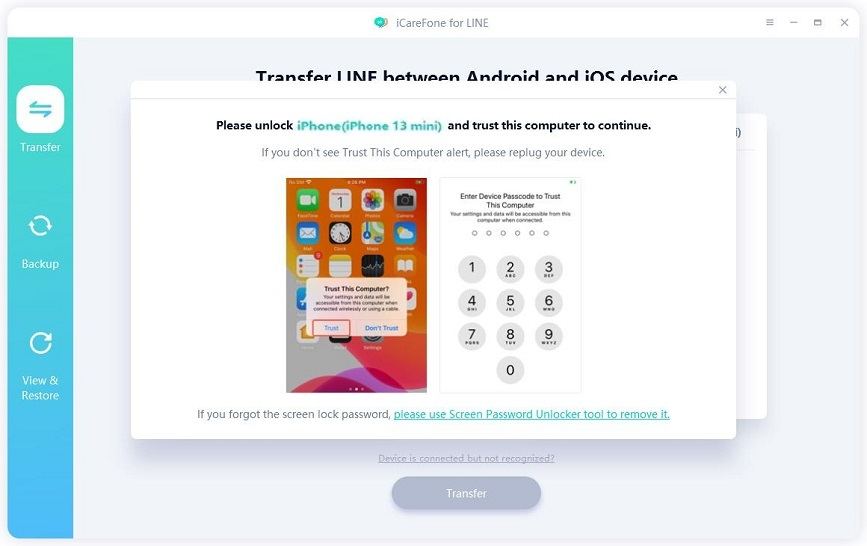
Hinweis 3: Da die LINE-Daten auf dem Zielgerät überschrieben werden, können Sie Ihre LIINE-Daten zunächst auf dem Zielgerät sichern.
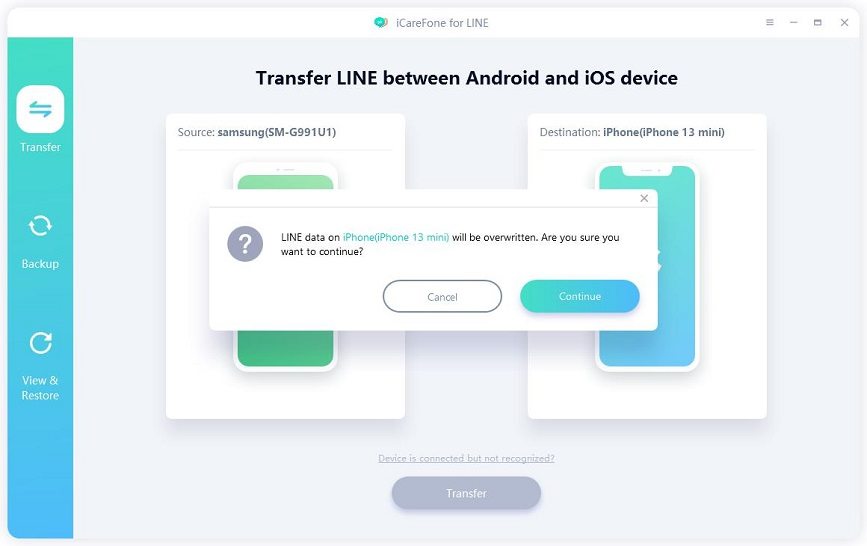
Schritt 2. Sichern Sie LINE auf Android in Google Drive und erhalten Sie eine Autorisierung
2.1 Jetzt müssen Sie den LINE-Chat in Google Drive sichern, indem Sie der Anleitung auf dem Bildschirm folgen. Klicken Sie dann auf die Schaltfläche „Bereits gesichert", um mit dem nächsten Schritt fortzufahren.
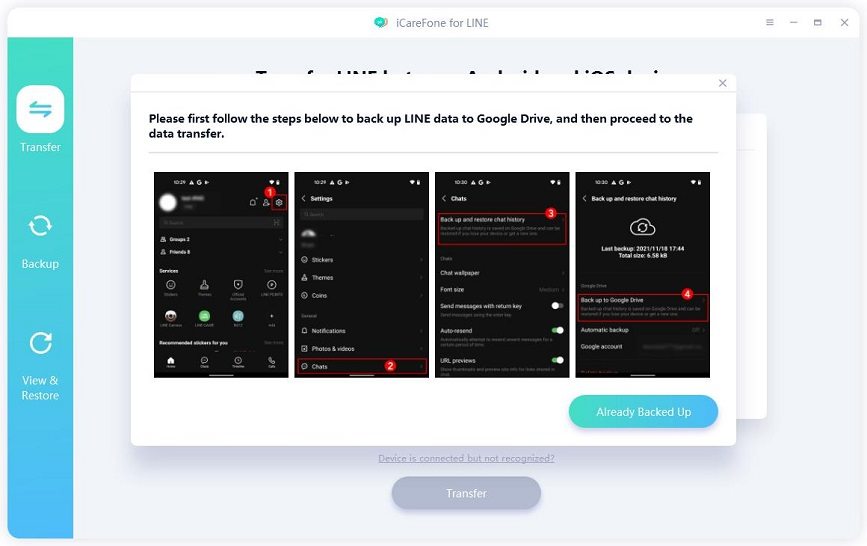
2.2 Wenn Sie den QR-Code auf dem Scren sehen, nehmen Sie einfach Ihr Android-Gerät in die Hand, um zu scannen (mit dem LINE-Konto-Scanner)
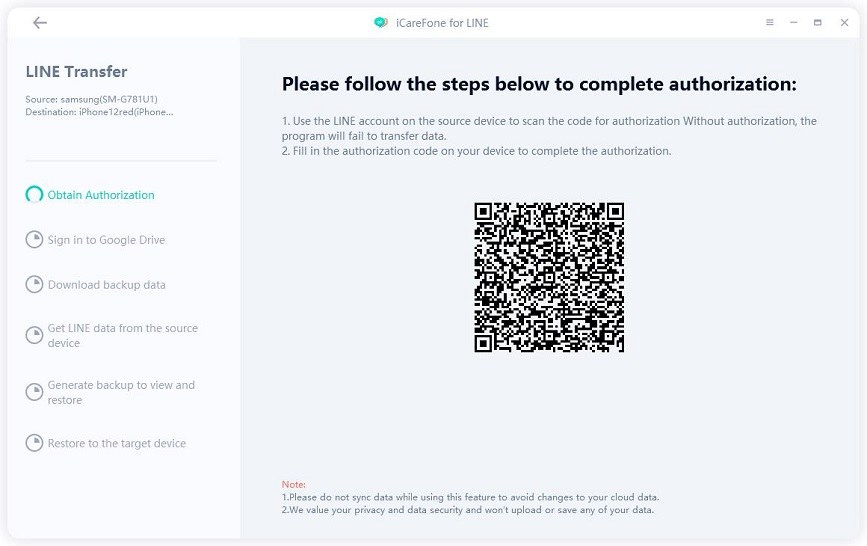
2.3 Nachdem Sie erfolgreich gescannt haben, wird der Autorisierungscode auf dem Bildschirm angezeigt. Geben Sie den Code auf Ihrem Gerät ein.
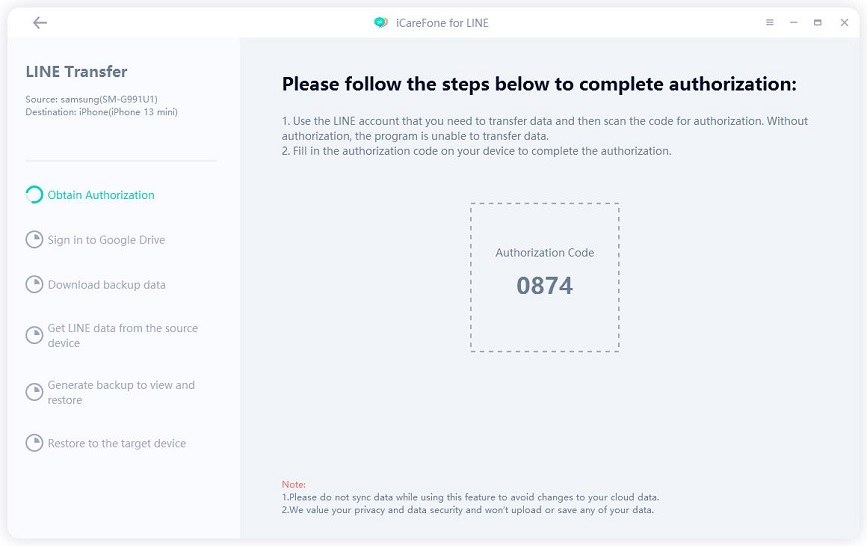
Schritt 3. Bei Google Drive anmelden und LINE Backup herunterladen
3.1 Nachdem Sie den Zugriff auf das LINE-Konto aktiviert haben, geben Sie das Google Drive-Konto (das Sie zur Sicherung der LINE-Daten verwenden) und das Passwort ein.
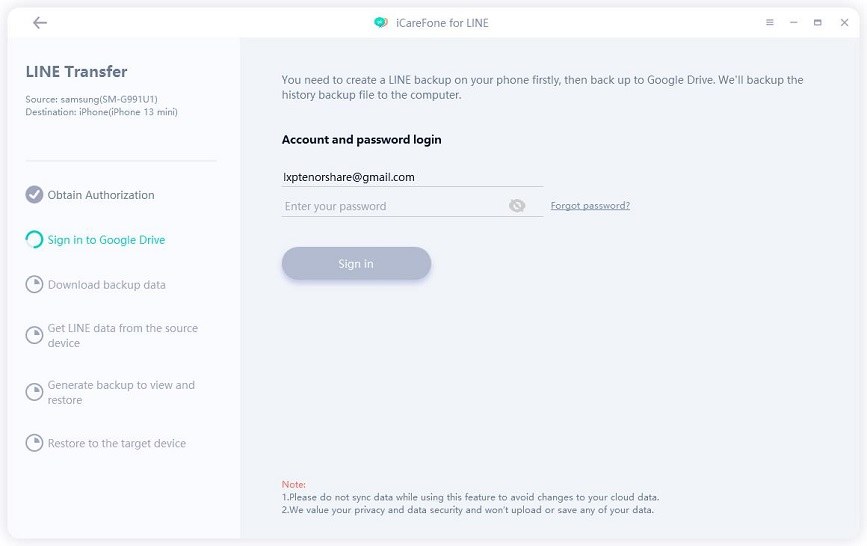
3.2 Dann beginnt das Programm mit dem Herunterladen der LINE-Sicherung, warten Sie einfach eine Weile.
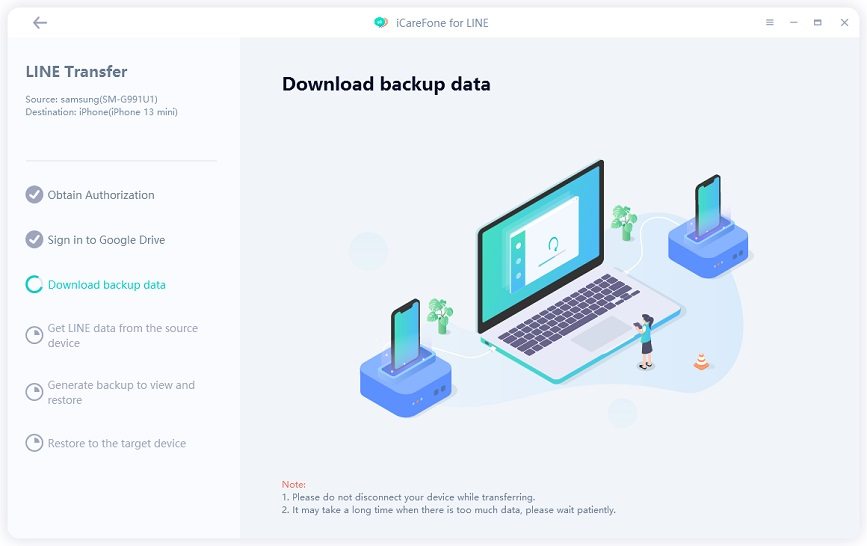
Schritt 4. Abrufen von LINE-Daten und Erstellen eines Backups
Wenn die Sicherung erfolgreich heruntergeladen wurde, wird iCareFone Transfer automatisch die LINE-Sicherungsdaten vom Android-Gerät abrufen und dann eine neue Sicherung erstellen, die auf dem iPhone wiederhergestellt wird.
Hinweis: Dieser Vorgang hängt davon ab, wie groß die Sicherung ist. Wenn Ihre Sicherung zu groß ist, wird dieser Vorgang einige Zeit in Anspruch nehmen.
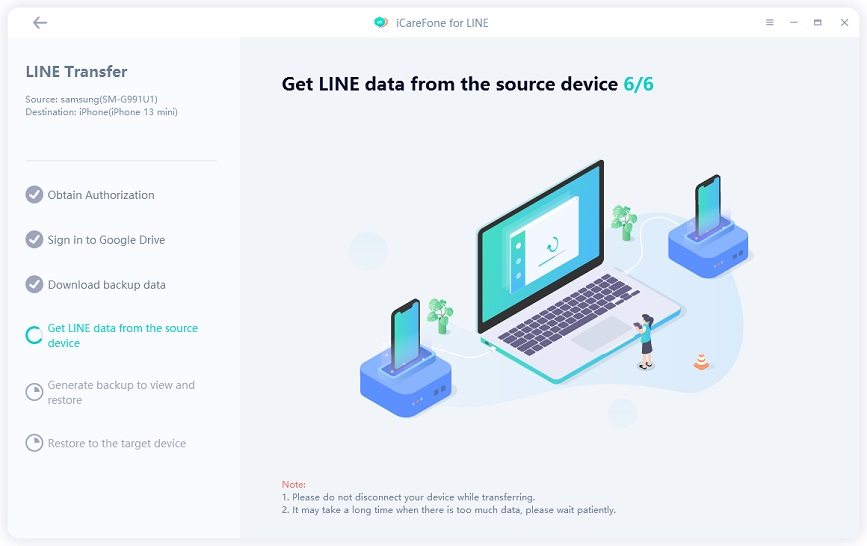
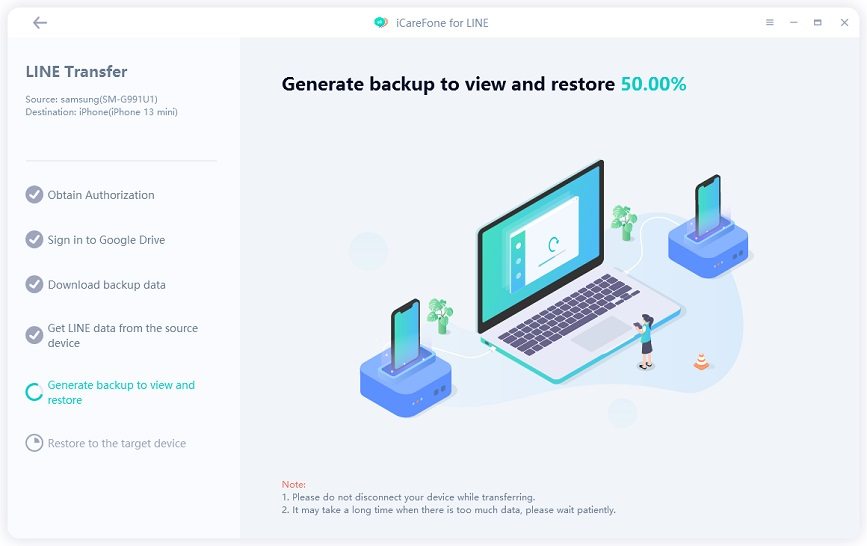
Schritt 5. LINE-Backup auf dem iPhone wiederherstellen
5.1 Vergewissern Sie sich, dass Sie sich bei Ihrem LINE-Konto auf Ihrem iPhone angemeldet haben. Bitte denken Sie daran, dass Sie die Telefonnummer verwenden müssen, die Sie zum Einloggen auf Ihrem Android-Telefon verwenden.
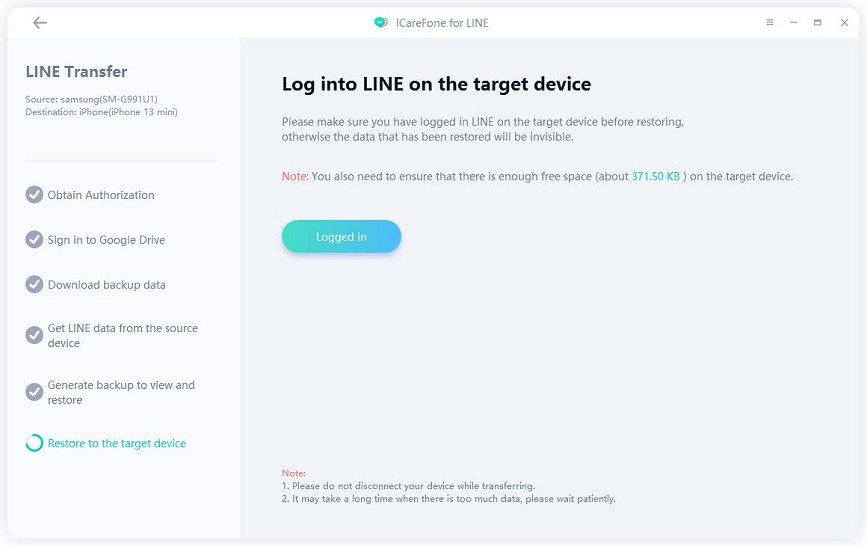
Hinweis: Wenn Sie Find My auf Ihrem iPhone aktiviert haben, deaktivieren Sie es bitte und fahren Sie dann mit dem nächsten Schritt fort.
5.2 Dann wird das Programm beginnen, LINE von Android auf iPhone zu übertragen.

5.3 Innerhalb weniger Minuten werden die LINE-Daten erfolgreich übertragen. Danach wird Ihr iPhone automatisch neu gestartet. Melden Sie sich dann bei Ihrem LINE-Konto auf dem iPhone an und überprüfen Sie die Daten.

Teil 2: LINE von iPhone auf Android übertragen
Hier sind die Schritte, wie man LINE-Chat-Daten von iPhone auf Android überträgt. Dies unterscheidet sich von der Methode der Übertragung von LINE-Daten von Android auf iPhone.
Schritt 1. Gerät starten und anschließen, um loszulegen
Herunterladen und starten Sie iCareFone for LINE auf Ihrem PC. Verbinden Sie dann Ihre Android- und iOS-Geräte separat mit Ihrem Computer.
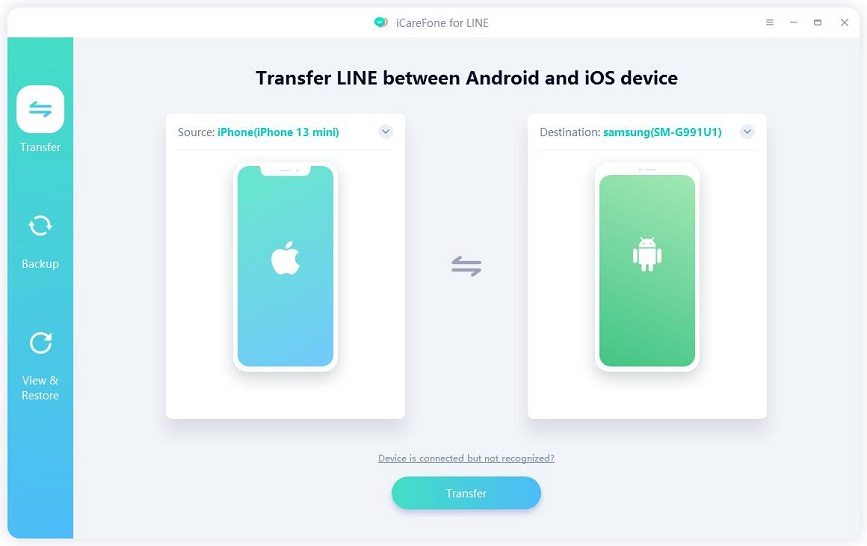
Hinweis 1: Bevor Sie mit dem nächsten Schritt fortfahren, aktivieren Sie bitte das USB-Debugging auf Ihrem Android-Telefon.
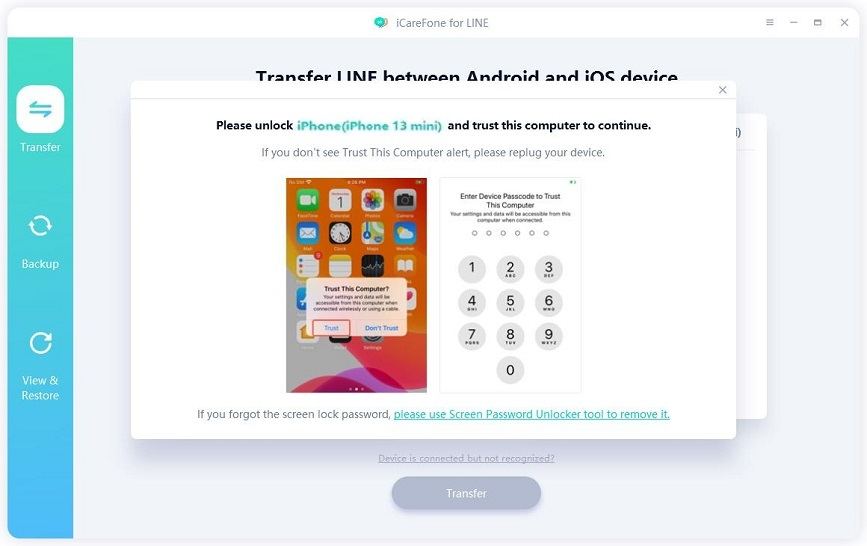
Hinweis 2: Und bitte aktivieren Sie USB-Debugging auf Ihrem Android.

Hinweis 3: Die LINE-Daten werden auf dem Zielgerät überschrieben. Klicken Sie auf „Weiter", um zum nächsten Schritt zu gelangen.
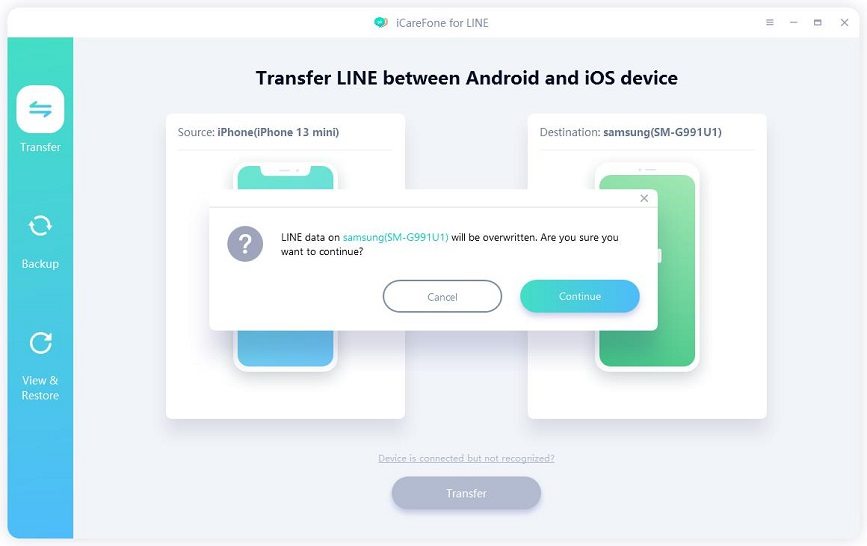
Hinweis 4: Stellen Sie sicher, dass Sie auf Ihrem Quellgerät (iOS-Gerät) bei LINE angemeldet sind.
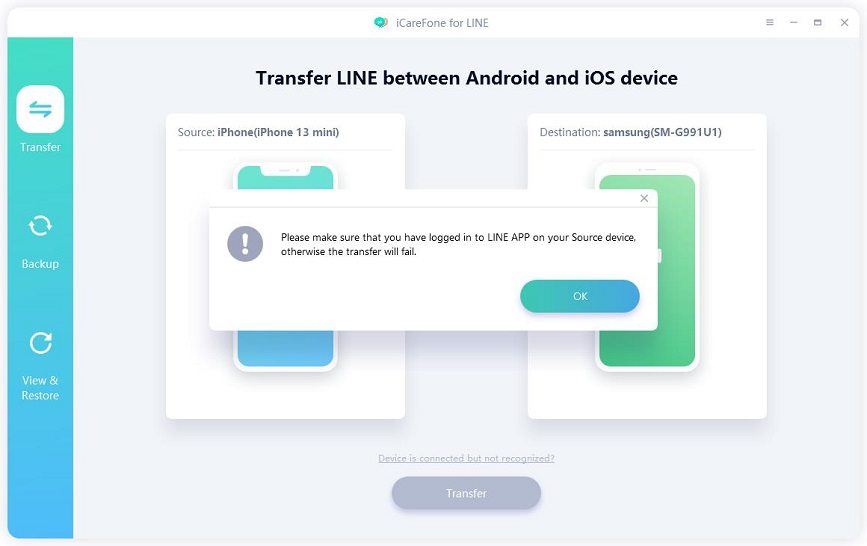
Schritt 2: LINE-Daten vom Quellgerät abrufen
Jetzt wird iCareFone for LINE automatisch LINE-Daten vom Quellgerät abrufen.
Hinweis: Wir legen großen Wert auf Ihre Privatsphäre. iCareFone for LINE wird während des Prozesses keine persönlichen Daten hochladen oder speichern.
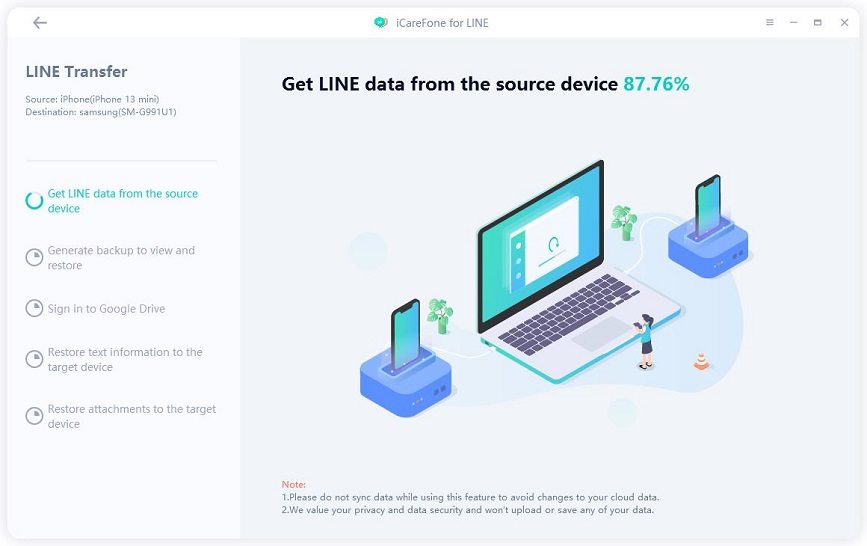
Schritt 3: Erzeugen von LINE-Backup-Daten
Vergewissern Sie sich, dass Sie bei LINE angemeldet sind und „Kostenlose Anrufe und Nachrichten" vertrauen, indem Sie die nachstehende Anleitung auf Ihrem Zielgerät befolgen.
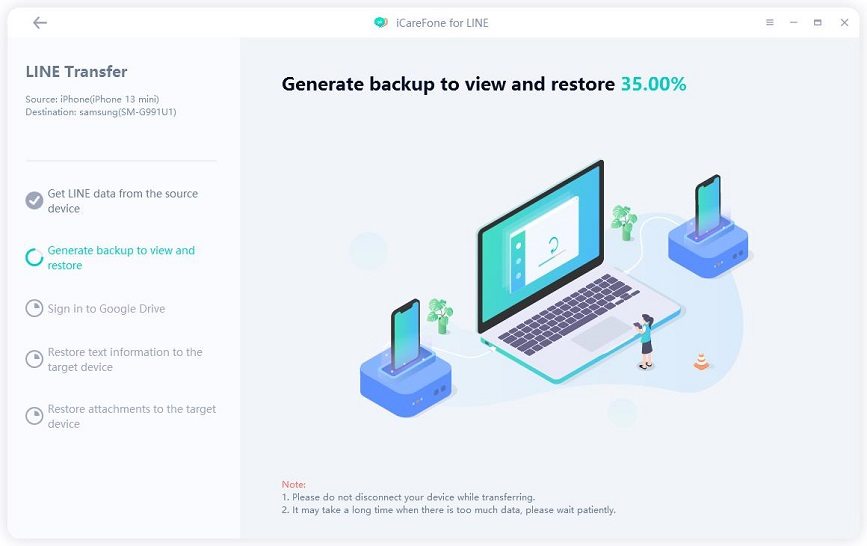
Hinweis: Sie werden die wiederhergestellten Daten auf Ihrem Zielgerät nicht sehen, wenn Sie sich nicht bei LINE angemeldet haben oder LINE Free Calls & Messages nicht vertrauen.
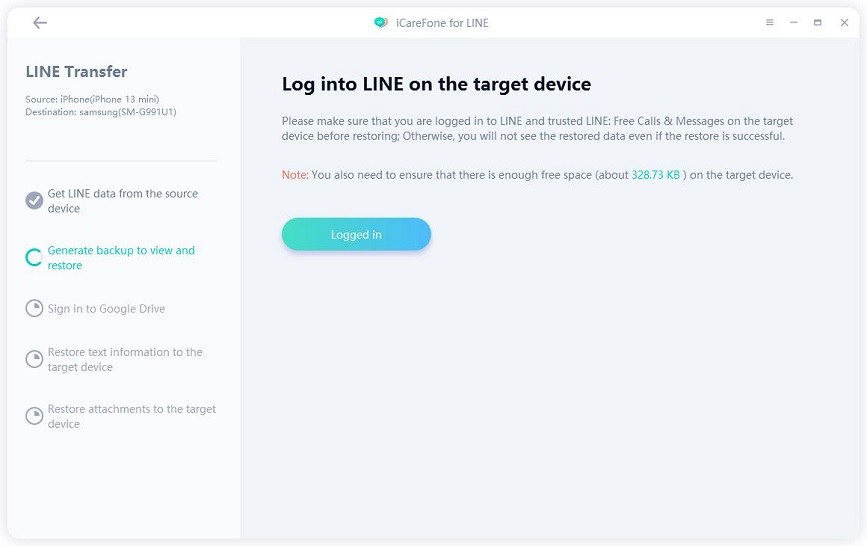
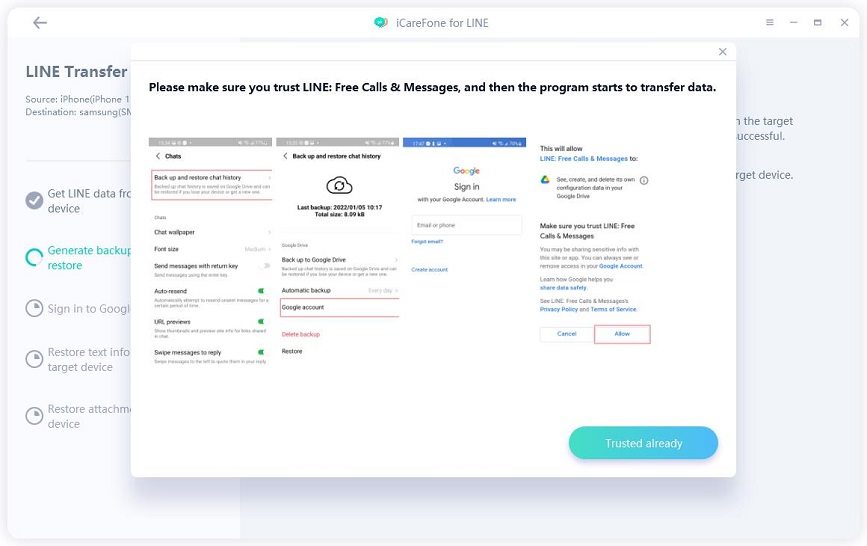
Schritt 4: Melden Sie sich beim Google-Konto an.
Melden Sie sich bei dem Google-Konto an, das wir gerade in Schritt 3 autorisiert haben. Wir laden die Daten zur Datenübertragung auf Google Drive hoch.
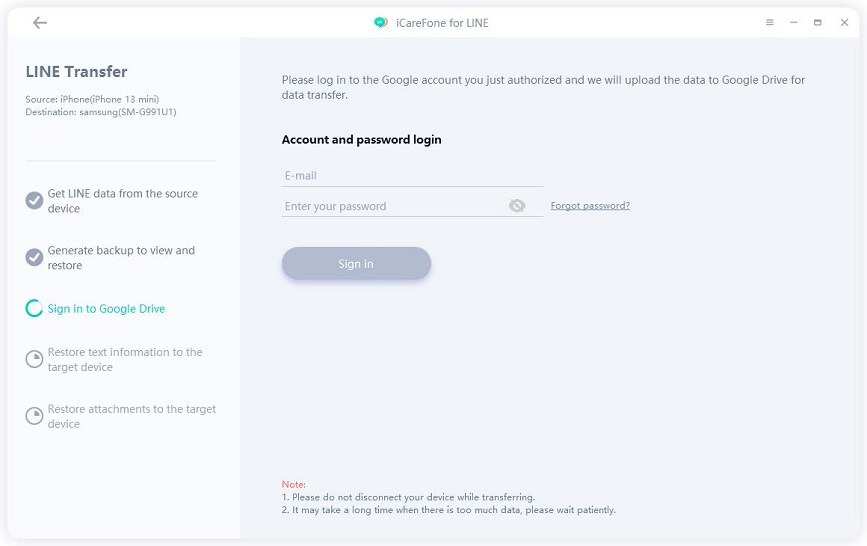
Hinweis:Wenn Sie die 2-Schritt-Verifizierung aktiviert haben. Sie müssen den Verifizierungscode eingeben, der an Ihr Telefon gesendet wird.
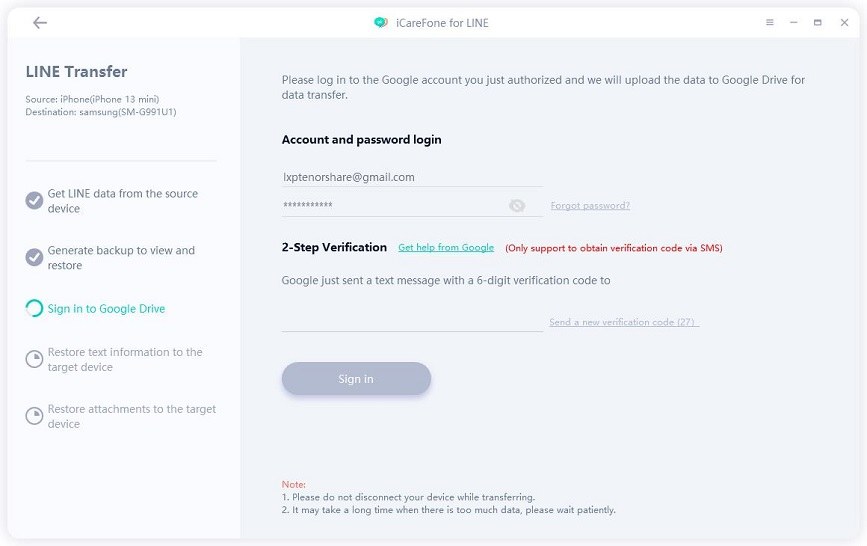
Schritt 5: LINE-Daten auf dem Zielgerät wiederherstellen
5.1 iCareFone for LINE wird zunächst die Textinformationen auf dem Zielgerät wiederherstellen.
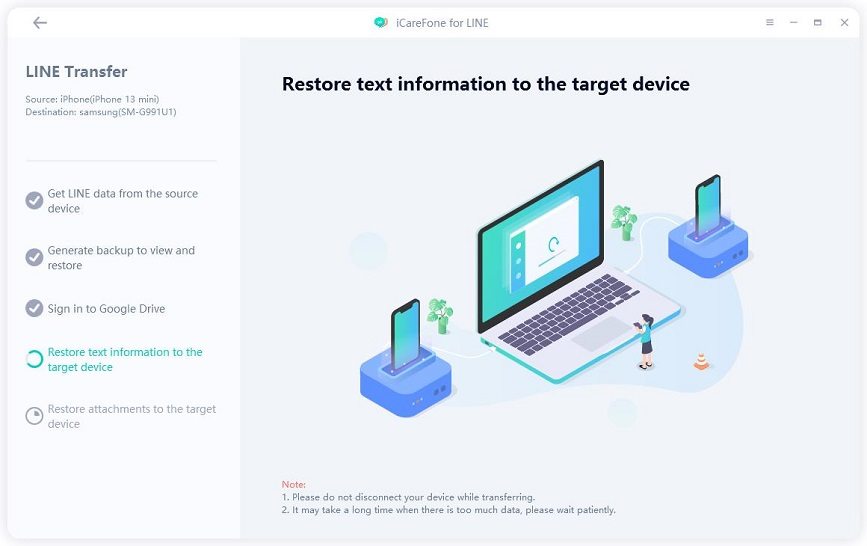
5.2 Wenn die Textinformationen erfolgreich wiederhergestellt wurden, müssen Sie die folgenden Schritte ausführen, um Anhänge wie Dateien und Bilder auf dem Zielgerät wiederherzustellen. Klicken Sie auf „Bereits gesichert", um fortzufahren.
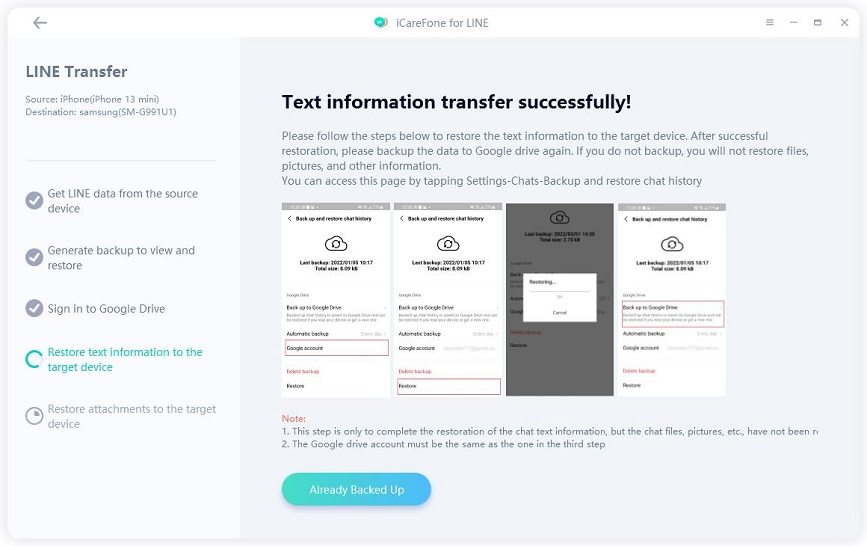
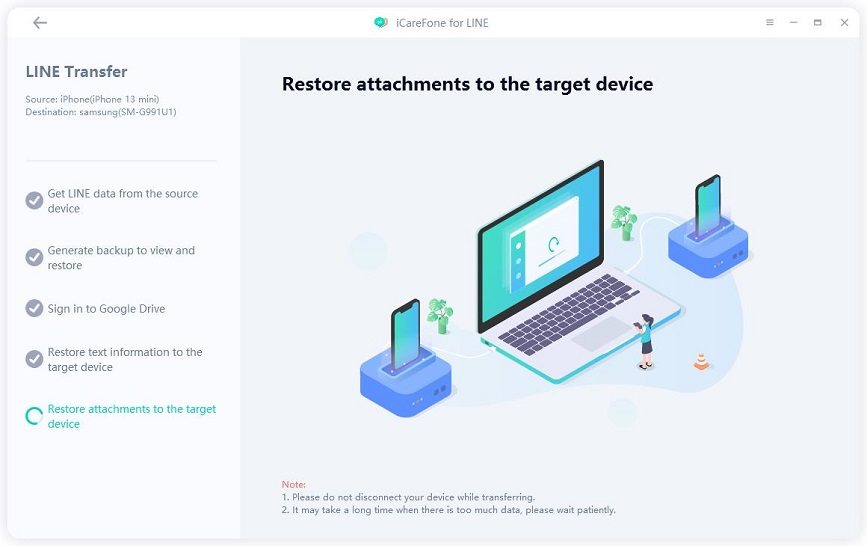
5.3 Warten Sie dann, bis der Übertragungsvorgang abgeschlossen ist. Wenn die Anhänge erfolgreich auf dem Zielgerät wiederhergestellt wurden, sind alle Ihre Daten erfolgreich übertragen worden.

Teil 3: LINE von iPhone auf iPhone übertragen
Wenn Sie ein neues iPhone haben und LINE-Daten zwischen Ihrem alten iPhone und dem neuen iPhone synchronisieren müssen, dann ist dieser Abschnitt für Sie. Mit iCareFone for LINE können Sie LINE-Daten ohne Einschränkungen von Ihrem alten iPhone auf Ihr neues iPhone übertragen.
Schritt 1. Gerät starten und verbinden
Laden Sie iCareFone for LINE herunter und starten Sie es auf Ihrem PC. Dann schließen Sie Ihr altes iPhone und Ihr neues iPhone separat an den Computer an.

Hinweis 1: Auf Ihren iOS-Geräten müssen Sie den Bildschirm-Passcode entsperren, um dem Computer zu vertrauen.
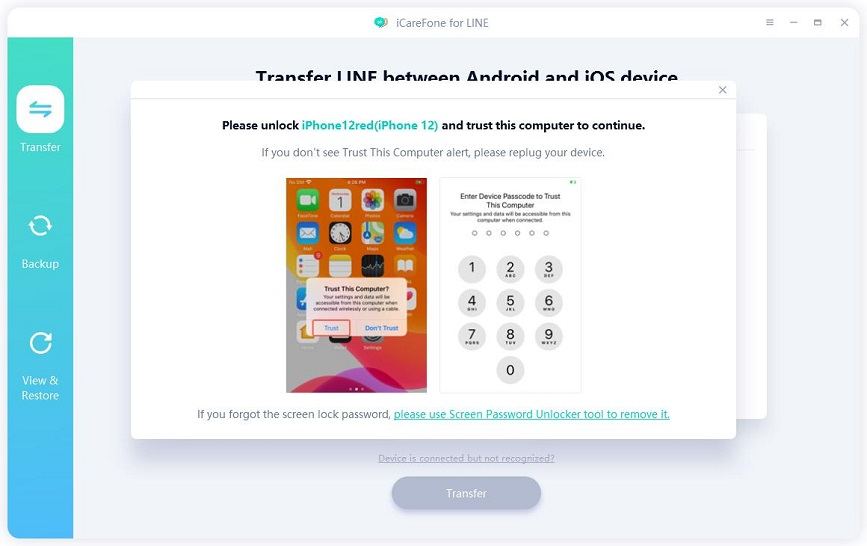
Hinweis 2: Die LINE-Daten werden auf dem Zielgerät überschrieben.
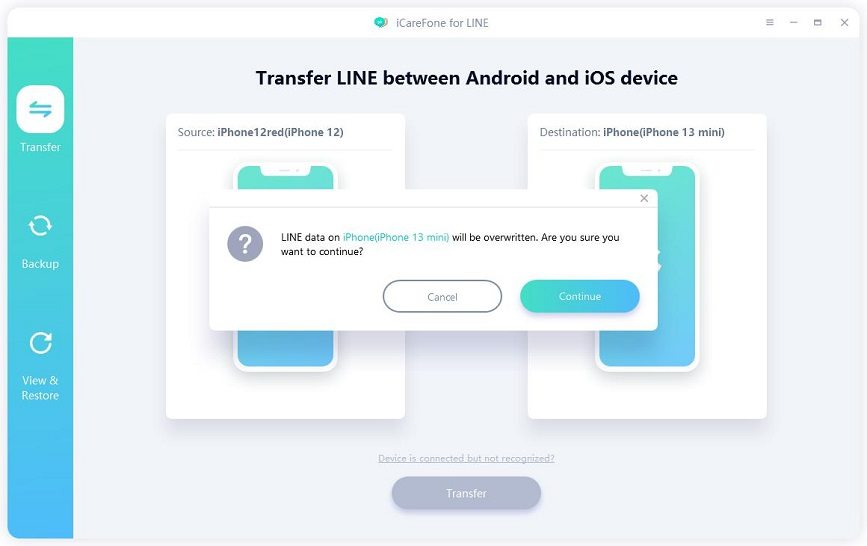
Hinweis 3: Sie müssen sich bei LINE auf dem Quellgerät anmelden.
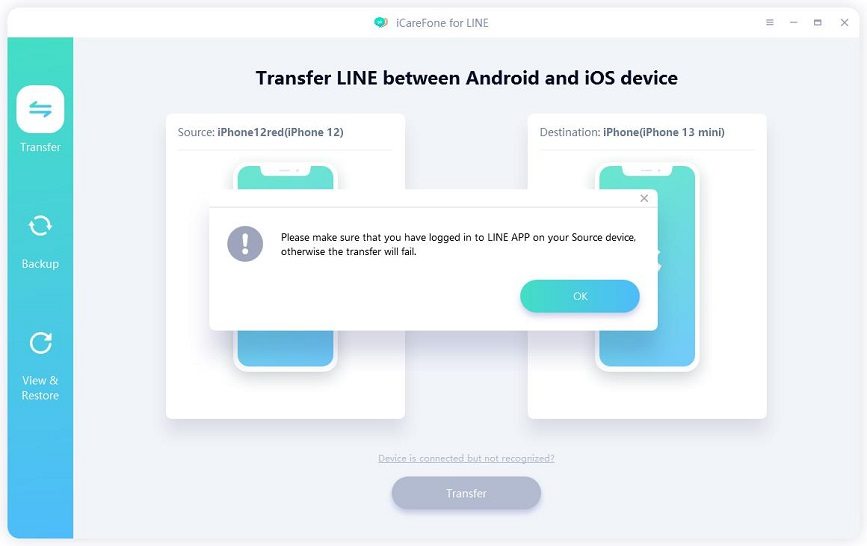
Schritt 2: Sichern der LINE-Daten
Jetzt wird iCareFone for LINE die LINE-Daten auf dem Quellgerät sichern. Bitte warten Sie geduldig. Die Zeit hängt von der Größe Ihrer LINE-Daten ab.
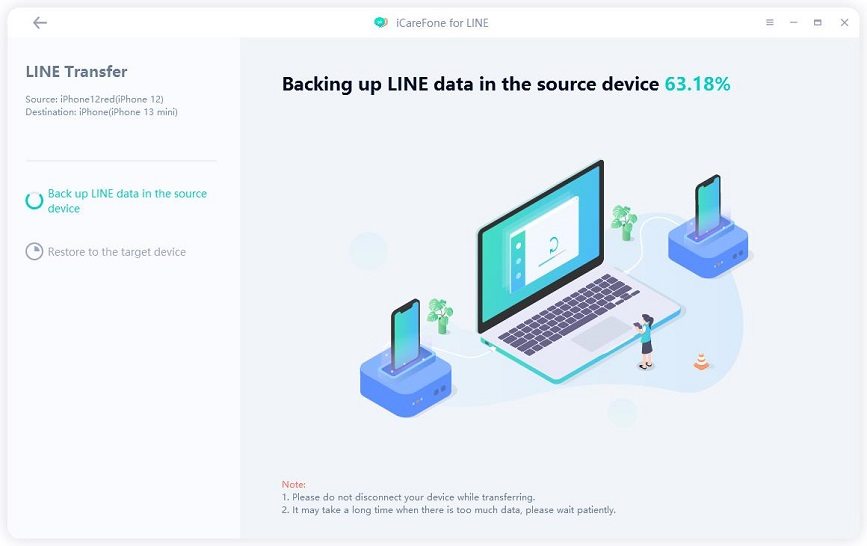
Schritt 3: Wiederherstellung der Sicherungsdaten auf dem Zielgerät
3.1 Vergewissern Sie sich vor der Wiederherstellung, dass Sie bei LINE auf dem Zielgerät angemeldet sind. Klicken Sie auf „Eingeloggt", wenn Sie bereits bei LINE eingeloggt sind.
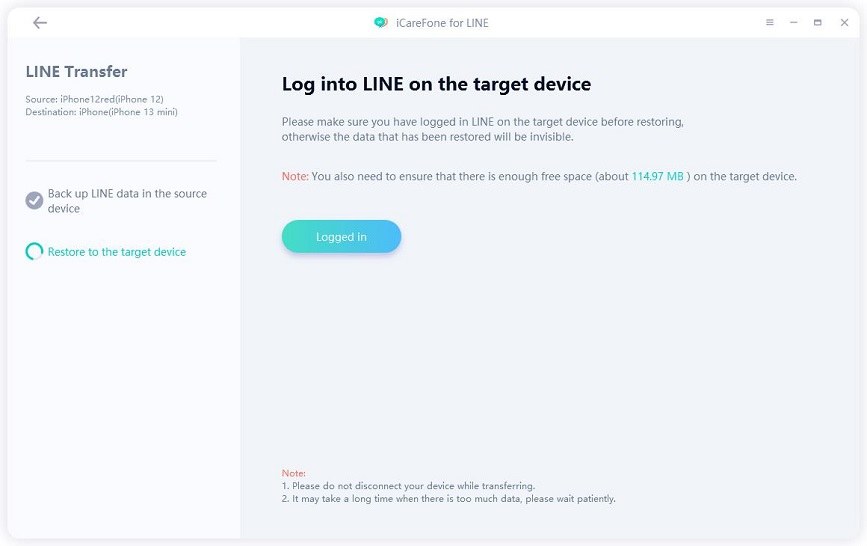
3.2 Deaktivieren Sie „Find My" auf dem Zielgerät, indem Sie die folgenden Schritte ausführen.

3.3 Wenn Sie „Find My" deaktiviert haben, beginnt das Programm mit der Wiederherstellung der LINE-Sicherungsdaten auf dem Zielgerät.
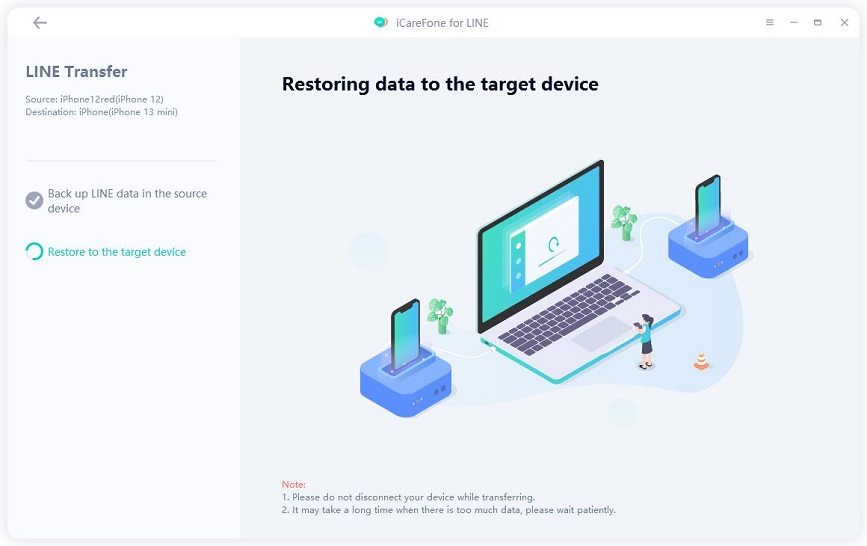
3.4 Bitte trennen Sie die Geräte nicht, während die Übertragung läuft. Warten Sie, bis der Vorgang abgeschlossen ist. Die LINE-Daten werden dann erfolgreich übertragen.
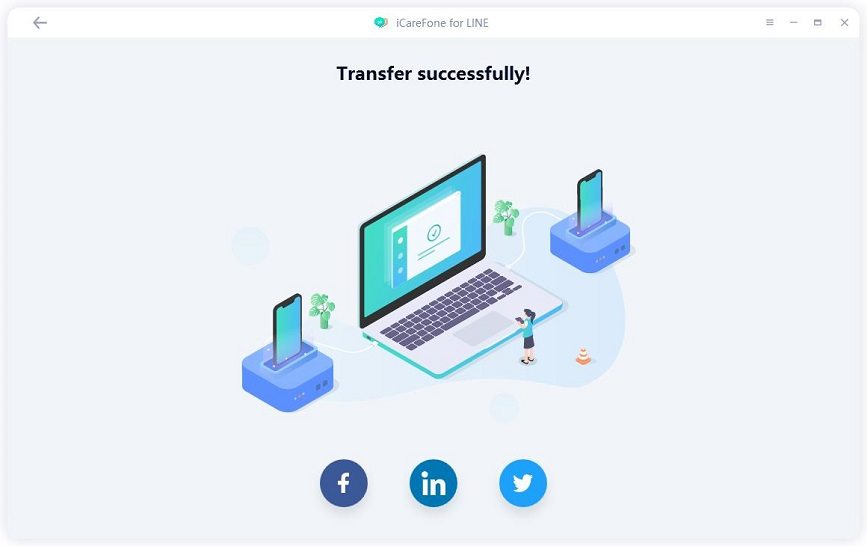
Teil 4: LINE von Android auf Android übertragen
Schritt 1: Herunterladen und Installieren
Laden Sie iCareFone for LINE herunter und installieren Sie es auf Ihrem PC/Mac, dann verbinden Sie zwei Android-Geräte mit dem PC/Mac. Stellen Sie sicher, dass das Quellgerät das richtige ist.
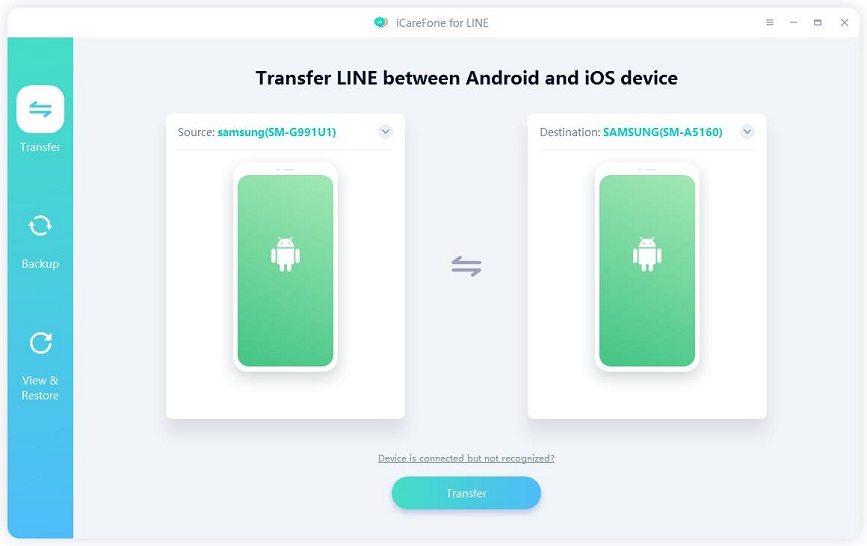
Hinweis 1: Die Übertragung von LINE-Daten von Android zu Android überschreibt die LINE-Daten auf dem Zielgerät. Es ist also besser, die Daten vorher zu sichern.
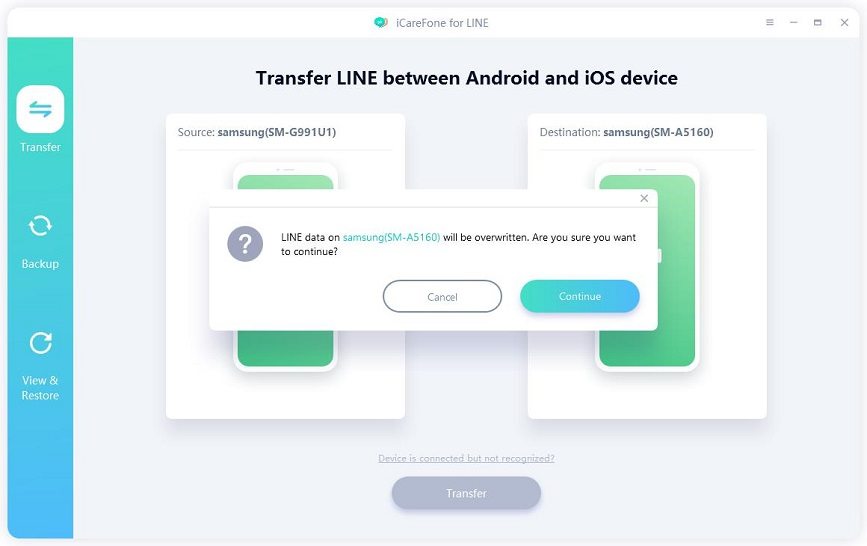
Schritt 2. Sichern Sie LINE auf Android in Google Drive und erhalten Sie eine Autorisierung
2.1 Jetzt müssen Sie den LINE-Chat in Google Drive sichern, indem Sie der Anleitung auf dem Bildschirm folgen. Und dann klicken Sie auf die Schaltfläche „Bereits gesichert", um zum nächsten Schritt zu gelangen.

2.2 Wenn Sie den QR-Code auf dem Bildschirm sehen, nehmen Sie einfach Ihr Android-Gerät zum Scannen in die Hand (mit dem LINE-Konto-Scanner). Nachdem Sie erfolgreich gescannt haben, geben Sie den Bestätigungscode auf Ihrem Gerät ein.
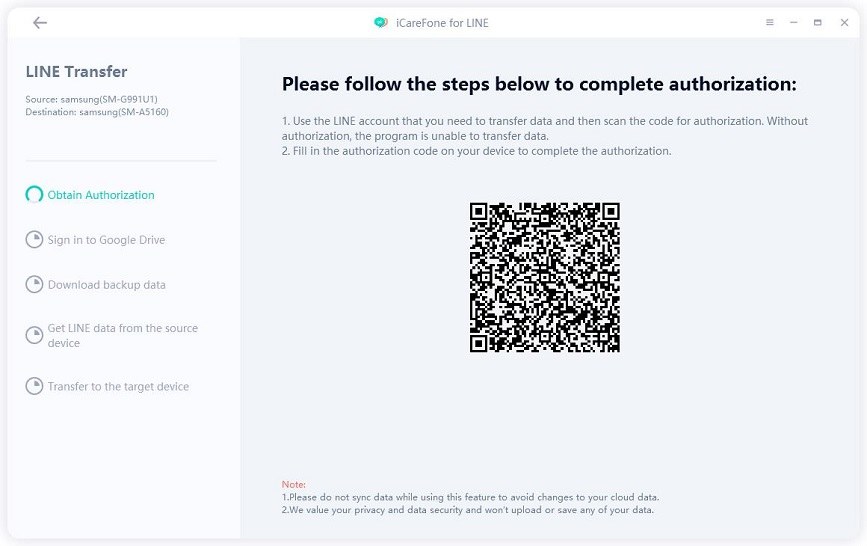
Schritt 3. Bei Google Drive anmelden und LINE Backup herunterladen
3.1 Nachdem Sie das LINE-Konto autorisiert haben, melden Sie sich mit dem Google Drive-Konto (das Sie zur Sicherung der LINE-Daten verwenden) und dem Passwort an.
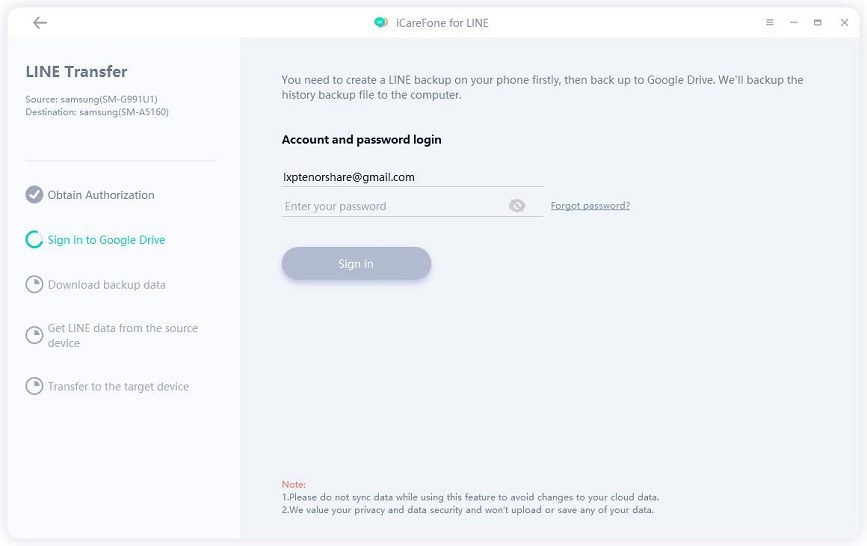
3.2 Dann beginnt iCareFone for LINE mit dem Download des LINE-Backups, warten Sie einfach eine Weile.
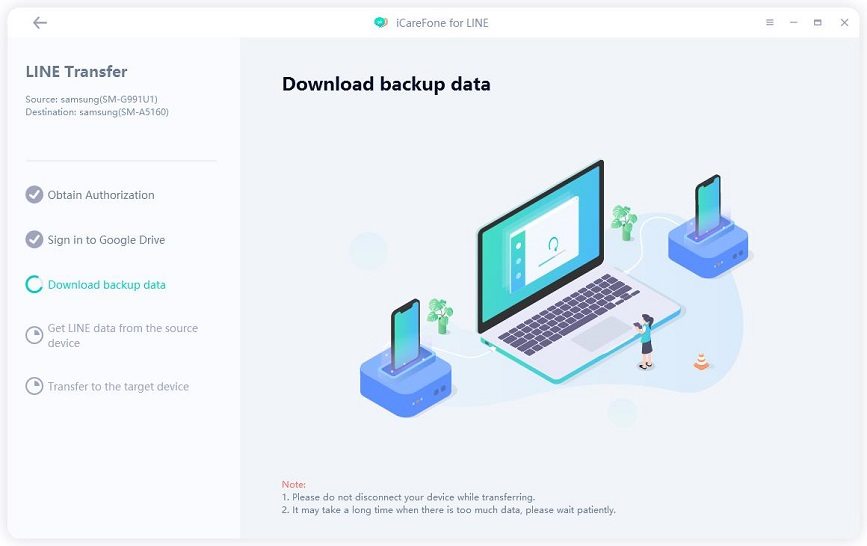
Schritt 4. Abrufen von LINE-Daten und Erstellen einer Sicherung
Wenn das Backup erfolgreich heruntergeladen wurde, holt iCareFone for LINE automatisch die LINE-Backup-Daten vom Android-Quellgerät und erstellt dann ein neues Backup, das auf dem Android-Zielgerät wiederhergestellt wird.
Hinweis: Dieser Vorgang hängt davon ab, wie groß die Sicherung ist. Wenn Ihre Sicherung zu groß ist, wird dieser Vorgang einige Zeit in Anspruch nehmen.
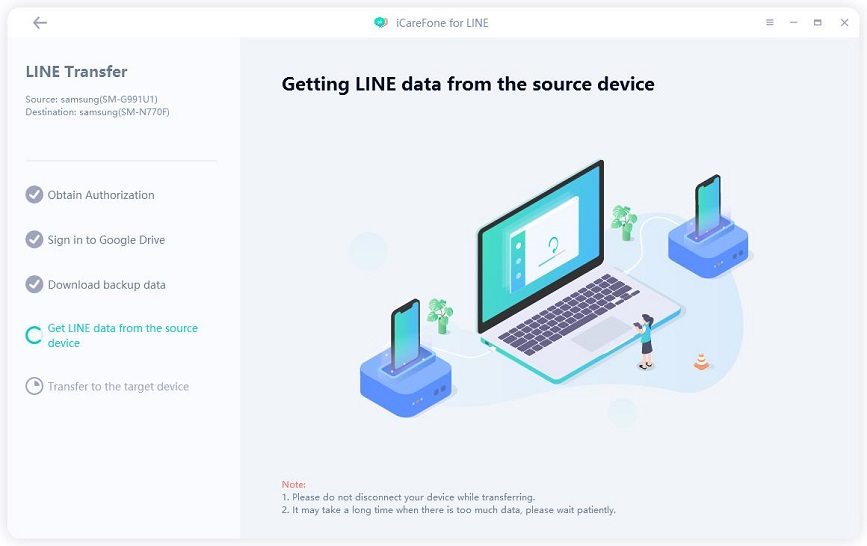
Schritt 5: Übertragung auf das Zielgerät
5.1 Vergewissern Sie sich jetzt, dass Sie sich in Ihrem LINE-Konto auf Ihrem Android-Zielgerät angemeldet haben. Bitte denken Sie daran, dass Sie die Telefonnummer verwenden müssen, die Sie zum Einloggen auf Ihrem Android-Telefon verwenden.
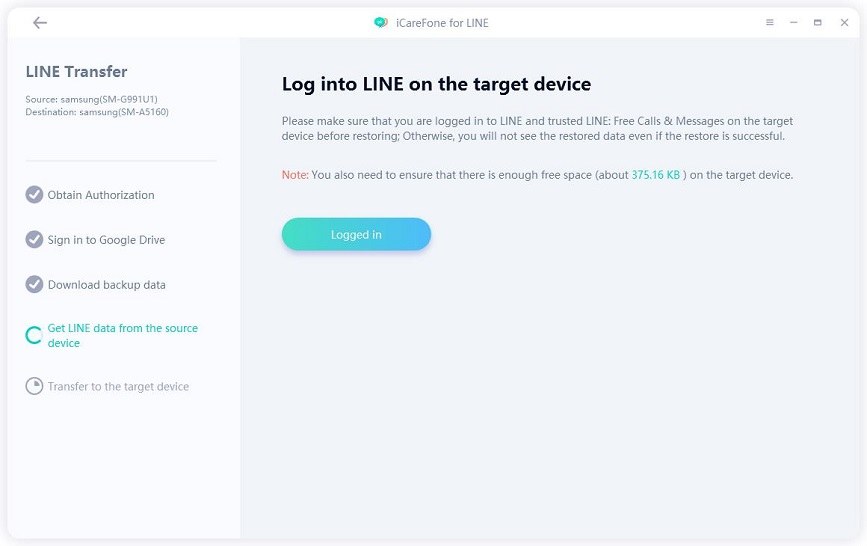
5.2 Führen Sie dann die folgenden Schritte aus, um Daten in Google Drive zu sichern. Dieser Schritt hilft Ihnen, Dateien, Bilder und andere Anlagedaten zu übertragen. Wählen Sie „Bereits gesichert", um fortzufahren.

5.3 Warten Sie einige Minuten, die Daten werden erfolgreich auf das Android-Zielgerät übertragen. Jetzt können Sie überprüfen, ob die Daten auf Ihr Android-Gerät übertragen wurden.
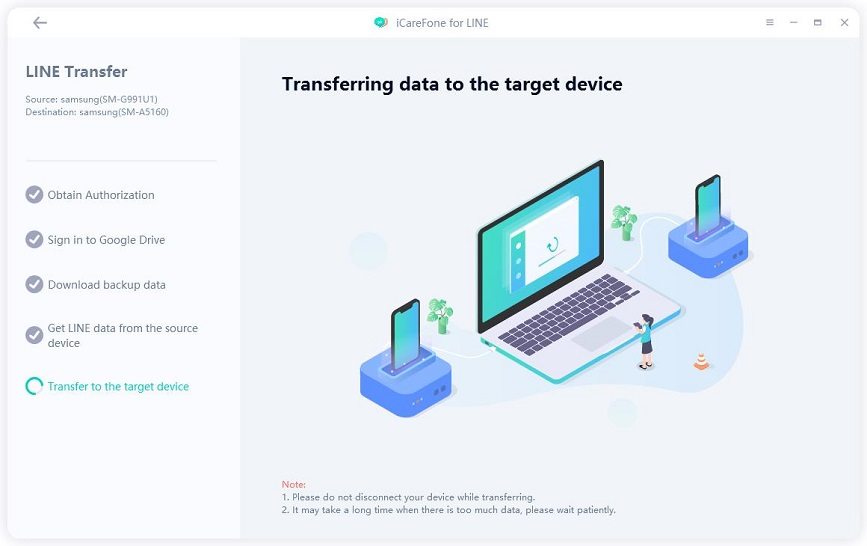
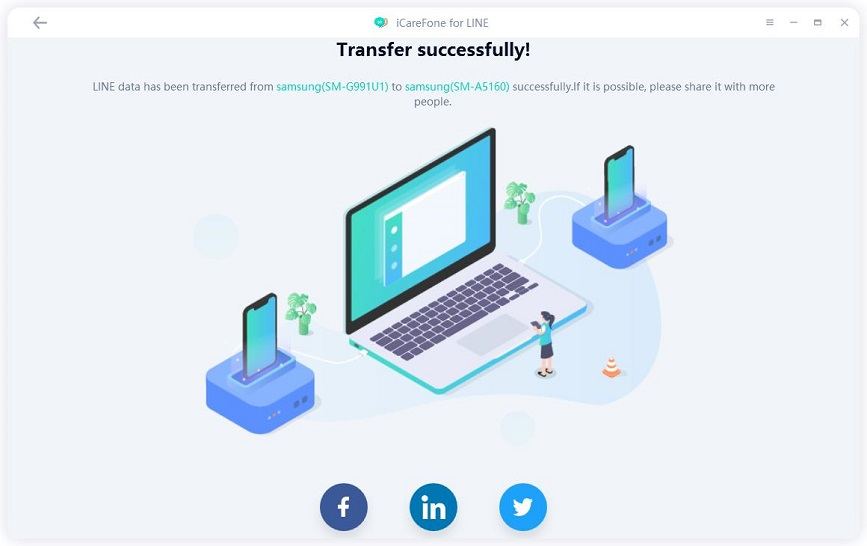
Ist es hilfreich?
Brauchen Sie noch Hilfe ?
Kontaktieren Sie einfach unser Support-Team, das Ihnen gerne weiterhilft. Sie können hier ein Online-Formular einreichen.

